お客さまへの大切なお知らせ:膨大なサポート情報を少しでも早くお客さまにお届けするため、本コンテンツの日本語版は人間の翻訳者を介さない自動翻訳で提供されております。正確な最新情報については本コンテンツの英語版をご覧ください。
LinkedInページをHubSpot Socialツールに接続する際の問題のトラブルシューティング
更新日時 2023年 7月 27日
以下の 製品でご利用いただけます(別途記載されている場合を除きます)。
|
|
| Marketing Hub Basic(旧製品) |
LinkedInアカウントをHubSpotに接続する際、会社ページがオプションとして表示されない場合があります。これは以下のような場合に起こりうる:
- LinkedInアカウントにページに必要な権限がない場合。
- HubSpot SocialツールのLinkedIn権限を承認する際に接続の問題が発生した場合。
LinkedInページの管理者権限を見直す
LinkedInアカウントをHubSpotに接続してもページが表示されない場合は、通常、必要な権限がないことを意味します:
- HubSpotに接続するLinkedIn会社ページのSuper Adminアクセス。
- LinkedInの管理者ロール権限を持つユーザーのみが接続できます。コンテンツ管理者ロール権限を持つユーザーは接続できません。
ページをHubSpotに確実に接続するには、LinkedInアカウントに必要なLinkedInページ管理者権限があることを確認します:
- LinkedInアカウントにログインします。
- 左サイドバーメニューのマイページの下にある、同期するページを選択します。
- 左サイドバーのメニューで下にスクロールし、Settingsをクリックします。
- 右のパネルで、Manage Adminsをクリックする。
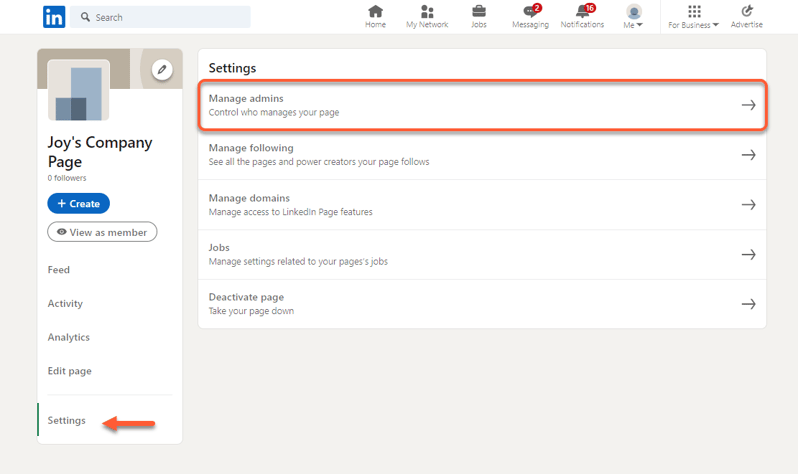
- ページ管理者タブで、LinkedIn ユーザーを探し、スーパー管理者としてリストされていることを確認する。LinkedInページのスーパー管理者としてリストアップされていない場合は、LinkedInページへの管理者アクセス権をリクエストする必要があります。
- 管理者権限が付与されたら、HubSpotアカウントに戻り、LinkedInアカウントに再接続します。
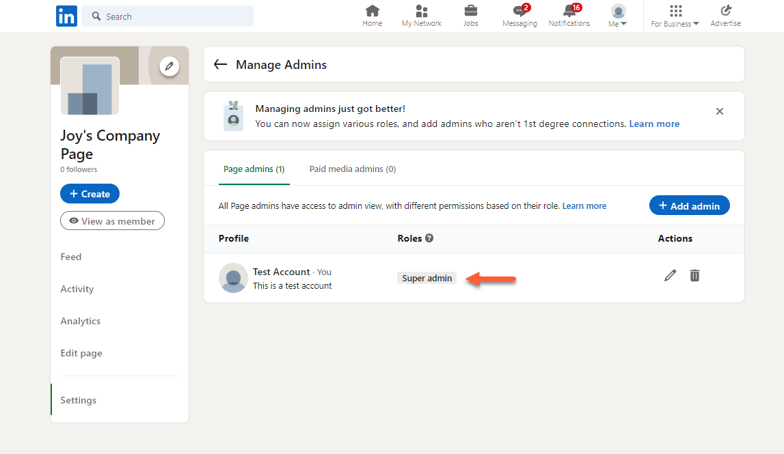
HubSpotソーシャルツールの接続をリセットする
必要なLinkedInページの権限があるにもかかわらずページが表示されない場合は、LinkedInアカウントをHubSpotに追加する際に接続の問題が発生した可能性があります。この問題を解決するには、手順に従って接続をリセットしてください。
- ブラウザーで新しいシークレットウィンドウまたはプライベートウィンドウを開きます。
- HubSpotアカウントにログインします。
- HubSpotアカウントにて、上部のナビゲーションバーに表示される設定アイコンsettingsをクリックします。
- 左のサイドバーメニューから、[マーケティング] > [ソーシャル]の順に進みます。
- Accountsタブで、LinkedIn アカウントにカーソルを合わせ、Disconnectをクリックします。
- LinkedInアカウントにログインして、HubSpotソーシャルツールの接続をリセットします:
- HubSpotに接続するLinkedIn会社ページのSuper Adminアクセス。
- 右上で、写真またはアバターをクリックし、設定とプライバシーを選択します。

- 左サイドバーで、Data privacyをクリックする。
- その他のアプリケーションセクションまでスクロールダウンしてください。次に、許可されたサービスをクリックします。
-
- HubSpotまたはHubSpot Social v2セクションで、Removeをクリックします。
-
- HubSpot アカウントに戻り、LinkedIn アカウントに再接続します。
- HubSpot アカウントに戻り、LinkedIn アカウントに再接続します。
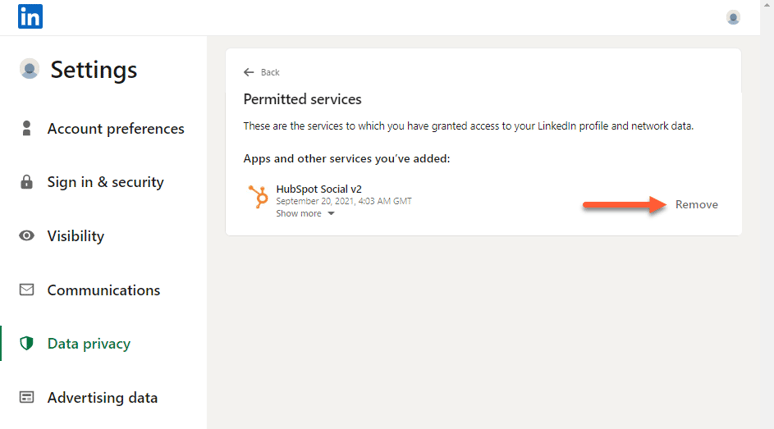
Social
貴重なご意見をありがとうございました。
こちらのフォームではドキュメントに関するご意見をご提供ください。HubSpotがご提供しているヘルプはこちらでご確認ください。
